印刷されない線(補助線)とは画面上(図面フィールド上)に作図しても印刷されない下書きや目印線のことを指しています。
「線」と書いていますが、点、文字、マークの場合もあります。
Multi-Xでは補助線の種類に大きく2パターンあります。
[ツール]-[作図補助線]の作図コマンドを使用したパターンと、
画面下部にあるサイドメニューの[作図モード]で[補助モード]を選択したパターンです。
[ツール]-[作図補助線]
[ツール]-[作図補助線]には14個のコマンドが用意されています。
- 点指定
- オフセット点
- 垂線の交点
- 4点交点
- 延長点
- 平行移動点
- 垂線上の点
- メッシュ
- 任意メッシュ
- 内角・距離指定点
- 分割点
- 円の接線点
- 補助点の表示/非表示
- 補助点の削除
1.~12.のコマンドは作図するためのコマンドで、13.と14.のコマンドは作図した補助線に対して操作するコマンドになります。
[作図補助線]で作図した補助線にはいくつかの特徴があります。
印刷できるように変更することはできない
[作図補助線]で作図した補助線を印刷できるように変更することはできません。
一括で表示/非表示の切り替えが可能
[13.補助点の表示/非表示]のコマンドで画面上から一括で表示/非表示の切り替えが可能です。(図面単位)
不要になったら一括で削除することが可能
[14.補助点の削除]のコマンドで一括削除が可能です。(図面単位)
[補助モード]
画面下部にあるサイドメニューの[作図モード]で[補助モード]を選択した状態の時に、線分や円、マーク、記号を作図すると補助モードでの作図となり、印刷されなくなります。

デフォルトでは、切り替えがロックされているので使用する際は、[環境]-[CADシステム設定]-[CADシステム設定]内の、[通補作図の制御]の設定を[許可する]にする必要があります。
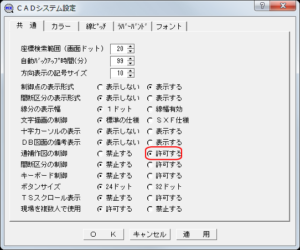
[補助モード]で作図した線にも特徴があります。
印刷できるように変更が可能
[補助モード]で作図した線は、あとから[通常モード]に変更することができます。
逆に[通常モード]から[補助モード]に変更することもできます。
変更は、[編集]-[要素の変更]-[要素変更]を選択し、モードからを選択することで変更することができます。
表示/非表示の切り替えができない
[補助モード]で作図した線を画面上から一括で表示/非表示を切り替えることはできません。図面レイヤーを別にしておけば図面レイヤーの表示/非表示で切り換えることは可能です。
一括で削除することができない
[補助モード]で作図した線を一括で削除することはできません。図面レイヤーを別にしておけば図面単位の削除で削除することは可能です。

